WPS Excel給表格文檔設置背景圖片的方法
時間:2024-03-09 11:02:41作者:極光下載站人氣:39
很多小伙伴在選擇對表格文檔進行編輯的軟件時都會將Wps軟件作為首選,因為在wps軟件中我們可以使用各種工具對表格文檔進行設置。有的小伙伴想要給表格文檔添加背景圖片,但又不知道該怎么進行設置。其實很簡單,我們只需要點擊打開頁面工具,然后在其子工具欄中找到背景圖片選項,打開該選項,最后在文件夾頁面中就能選擇自己喜歡的圖片,選中該圖片并點擊打開選項,就設置好表格背景了。有的小伙伴可能不清楚具體的操作方法,接下來小編就來和大家分享一下WPS excel給表格文檔設置背景圖片的方法。
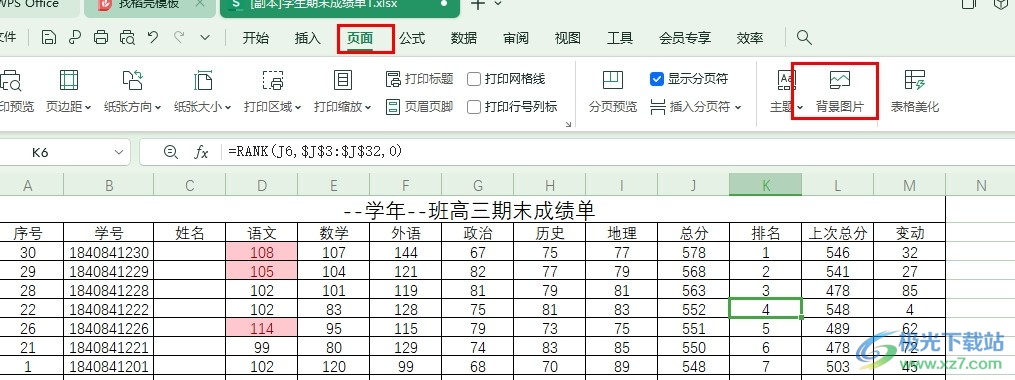
方法步驟
1、第一步,我們點擊打開電腦中的WPS軟件,然后在WPS軟件中雙擊打開一個表格文檔進行編輯
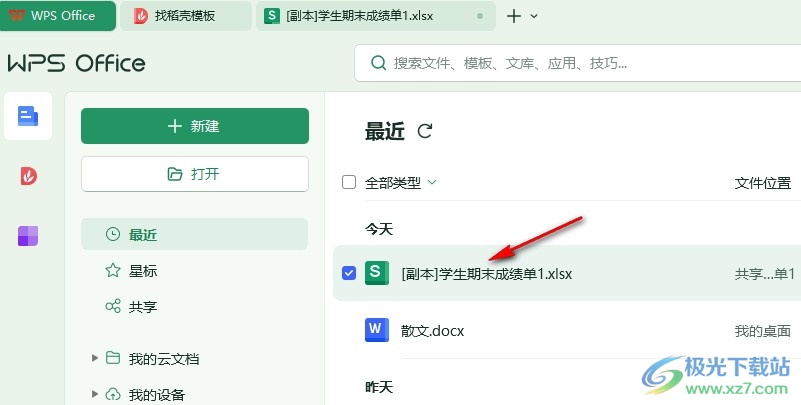
2、第二步,打開表格文檔之后,我們在表格文檔頁面上方的工具欄中找到“頁面”工具,打開該工具
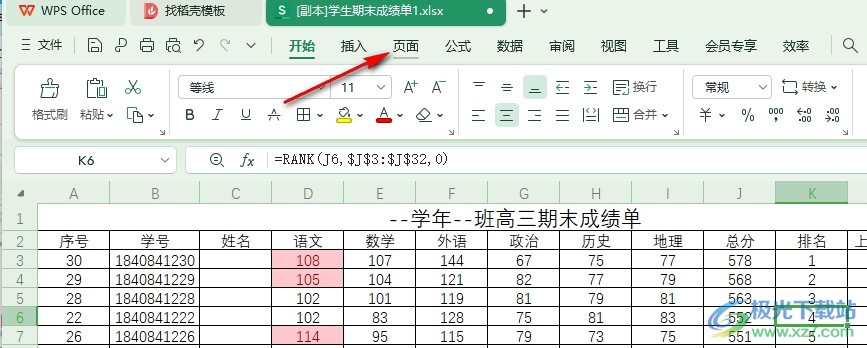
3、第三步,打開頁面工具之后,我們在其子工具欄中找到“背景圖片”選項,點擊打開該選項
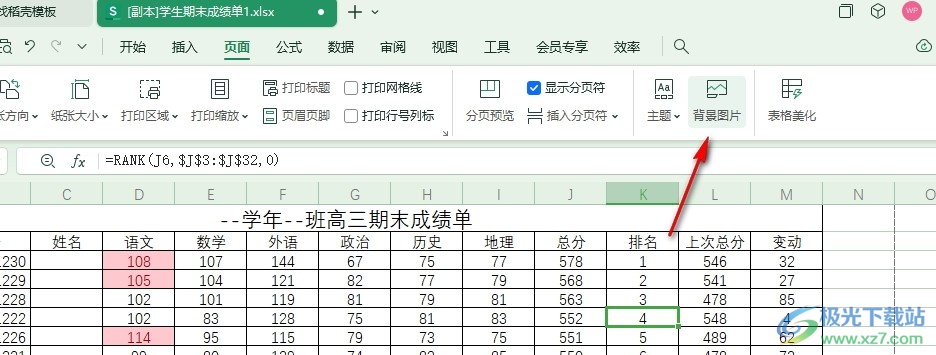
4、第四步,進入文件夾頁面之后,我們在該頁面中選中準備好的圖片,然后點擊“打開”選項
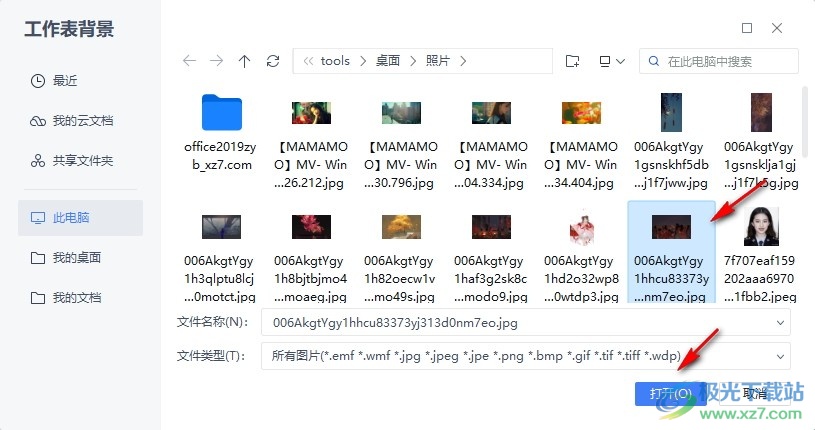
5、第五步,點擊“打開”選項之后,我們回到表格文檔頁面中就能看到表格文檔添加好背景圖片的樣子了
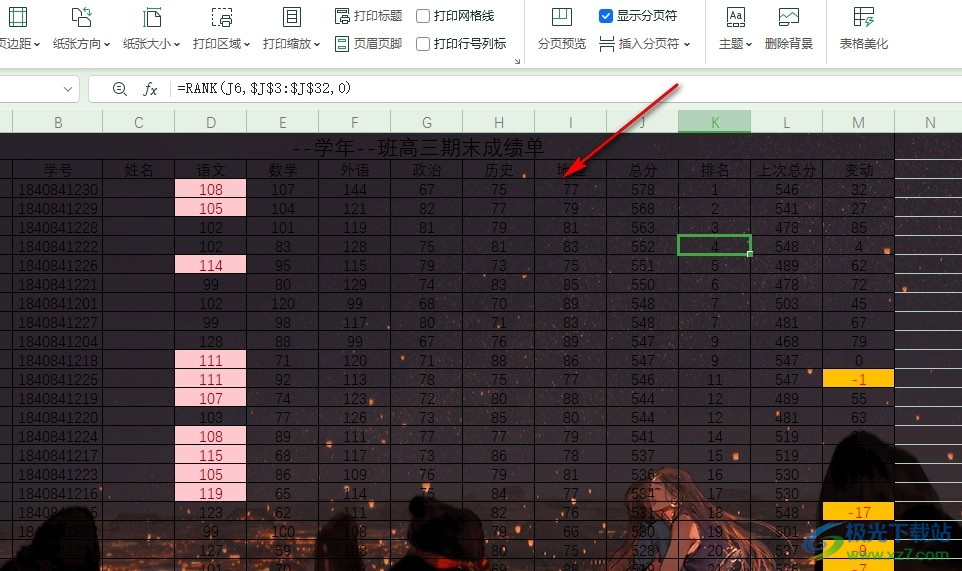
以上就是小編整理總結出的關于WPS Excel給表格文檔設置背景圖片的方法,我們在WPS的表格文檔編輯頁面中先打開頁面工具,然后在其子工具欄中找到背景圖片選項,打開該選項,接著在文件夾頁面中選中圖片并點擊打開選項即可,感興趣的小伙伴快去試試吧。

大小:240.07 MB版本:v12.1.0.18608環境:WinAll, WinXP, Win7, Win10
- 進入下載
相關推薦
相關下載
熱門閱覽
- 1百度網盤分享密碼暴力破解方法,怎么破解百度網盤加密鏈接
- 2keyshot6破解安裝步驟-keyshot6破解安裝教程
- 3apktool手機版使用教程-apktool使用方法
- 4mac版steam怎么設置中文 steam mac版設置中文教程
- 5抖音推薦怎么設置頁面?抖音推薦界面重新設置教程
- 6電腦怎么開啟VT 如何開啟VT的詳細教程!
- 7掌上英雄聯盟怎么注銷賬號?掌上英雄聯盟怎么退出登錄
- 8rar文件怎么打開?如何打開rar格式文件
- 9掌上wegame怎么查別人戰績?掌上wegame怎么看別人英雄聯盟戰績
- 10qq郵箱格式怎么寫?qq郵箱格式是什么樣的以及注冊英文郵箱的方法
- 11怎么安裝會聲會影x7?會聲會影x7安裝教程
- 12Word文檔中輕松實現兩行對齊?word文檔兩行文字怎么對齊?
網友評論